Panolapse софтуер за времетраене за компютър с Windows
Видеографирането с времетраене е важна концепция при редактирането на видео. Въпреки че опцията е налична във всички скъпи софтуерни пакети за видеография, любителите не биха ги предпочели. За щастие имаме няколко безплатни опции за създаване на видеоклипове с ускоряване и панорамно движение. Открихме този невероятен софтуер Panolapse , който компенсира цялата ни упорита работа. Ако искате да замените GoPro версия на видеоклипове с ускоряване на времето, тогава Panolapse би работил като перфектния заместител за него.
Panolapse софтуер за времетраене
Panolapse е удобен софтуер, който позволява да завъртаме, панорамираме и увеличаваме и отдалечаваме видео с интервал. Не е само за видеоклипове със закъснение. Можете също да използвате функцията рибено око за снимки, която ви позволява да разширите рамката. Прецизната 360-градусова функция ви дава отлично панорамно видео с ускоряване. Това е почти като вашия собствен статив " Направи си сам".(DIY)
Вероятно ще получите много опции за софтуер, който да ви даде този „ефект на Кен Бърнс“. Досега открих Panolapse , който ви предлага най-добрите функции. Той използва профилите на обектива, за да завърши корекция на изображението, докато изобразява видеото.
Panolapse идва при вас в две версии. Безплатната версия е пробна версия. Тази безплатна версия на Panolapse е само за лична употреба и е ограничена до 1280×720 изход. RAWBlend(THe RAWBlend) е ограничен до 60 кадъра.
Как да използвате Panolapse
Panolapse е прост софтуер. Винаги можете да преминете през подробни уроци от професионални фотографи, които използват Panolapse . Но основите са доста прости.
Стартирайте Panolapse и импортирайте снимки(Import Photos) в Panloapse .
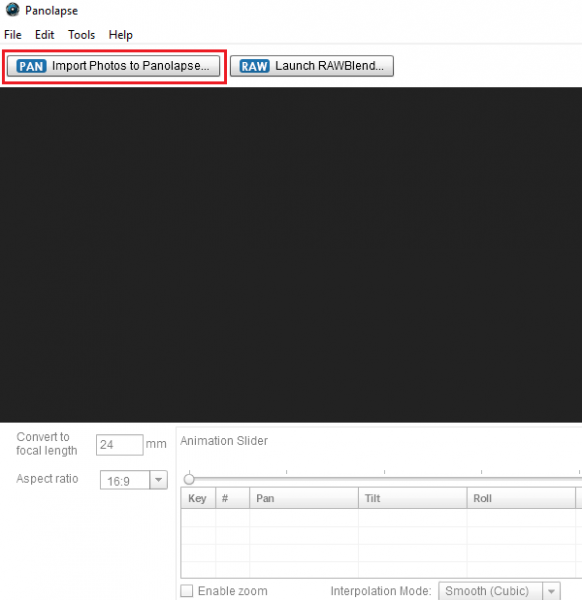
При избора на вашите изображения автоматично ще се отворят настройките на обектива ви като изображението по-долу.
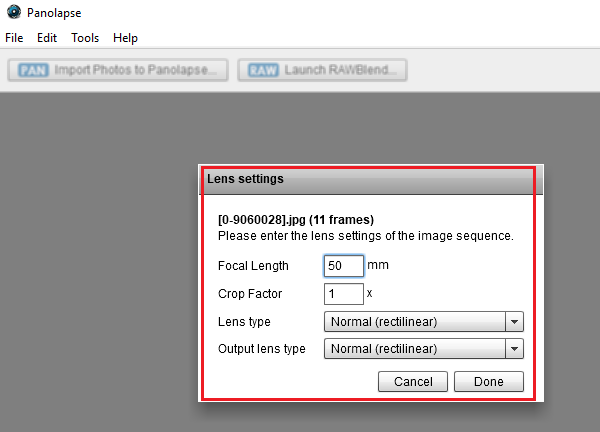
В следващата стъпка можете да изберете съотношението на страните и да прегледате видеоклипа си.
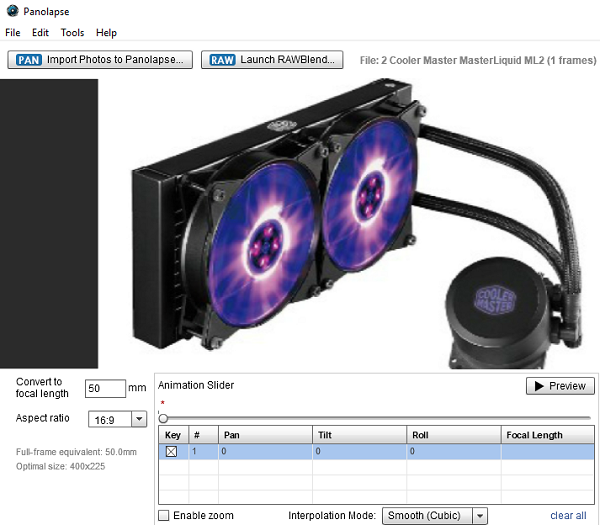
След като сте готови, изберете Експортиране(Export) на рамки. Изберете папката Output , рамките и изберете Render all.
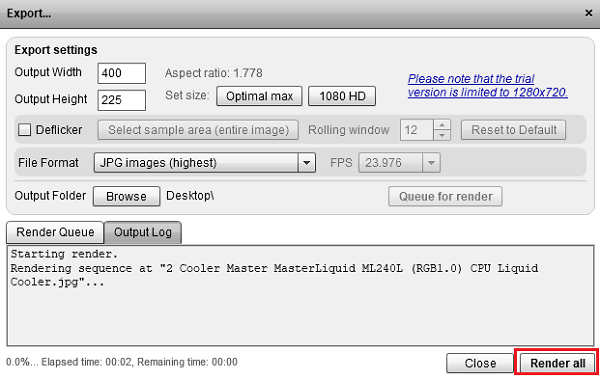
Можете също да използвате функцията RAWBlend , но опциите са доста ограничени в безплатната версия.
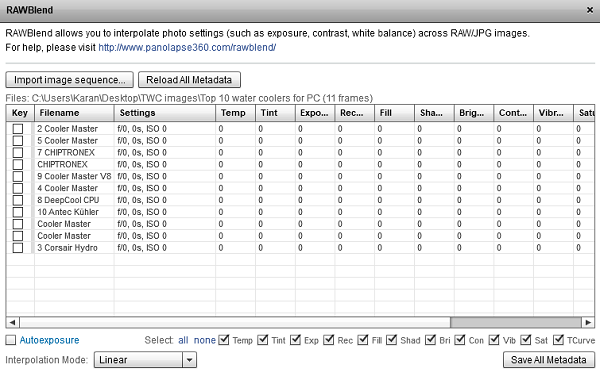
Panolapse е доста сложен софтуер и се нуждае от обучение. Той не е толкова лесен за използване, колкото неговите колеги. Процесът не е просто качване на изображения и създаване на видео.
Въпреки че Panolapse е доста добър софтуер с много опции, въпреки че предлагат поглед върху тях (напр . RAWBlend ), те са безполезни в безплатната версия. Да, можете лесно да правите видеоклипове с времетраене, ако това е всичко, от което се нуждаете. Бих го оценил по-добре от други безплатни безплатни софтуерни продукти за времетраене. Но ако сте сериозен фотограф, безплатната версия би била недостатъчна за вашата работа. Можете да го изтеглите от началната му страница(homepage) .(homepage.)
Related posts
Споделяйте файлове с всеки с Send Anywhere за компютър с Windows
VirtualDJ е безплатен виртуален DJ софтуер за компютър с Windows
Alt-Tab Terminator подобрява функционалността на Windows ALT-Tab по подразбиране
Как да сменяте твърди дискове в Windows 11/10 с Hot Swap
Най-добрият безплатен софтуер за разписание за Windows 11/10
Най-добрите безплатни алтернативи на Adobe InDesign за компютър с Windows
Алтернативни инструменти за търсене на Windows за Windows 10
Как да измерим времето за реакция в Windows 11/10
Проверете сриваното приложение в Windows с WinCrashReport
Създавайте прости бележки с PeperNote за Windows 10
Най-добрият безплатен софтуер за OCR за Windows 11/10
Редактиране, добавяне, възстановяване, премахване на елементи от новото контекстно меню в Windows
Invoice Expert: Безплатен софтуер за фактури, инвентар и фактуриране за Windows
Преместете инсталираните програми с помощта на Application Mover в Windows 10
Конвертирайте AVCHD в MP4, като използвате тези безплатни конвертори за Windows 11/10
Създавайте удобни за уеб изображения с Bzzt! Редактор на изображения за компютър с Windows
Най-добрият софтуер и хардуер Bitcoin портфейли за Windows, iOS, Android
Създайте AVI видео от файлове с изображения, като използвате MakeAVI за Windows
Cyberduck: Безплатен FTP, SFTP, WebDAV, клиент на Google Drive за Windows
Конвертиране на EPUB в MOBI - Безплатни инструменти за конвертиране за Windows 10
